Выбор настроек видео для Webex Meetings и Webex Webinars
 Отправить обратную связь?
Отправить обратную связь? 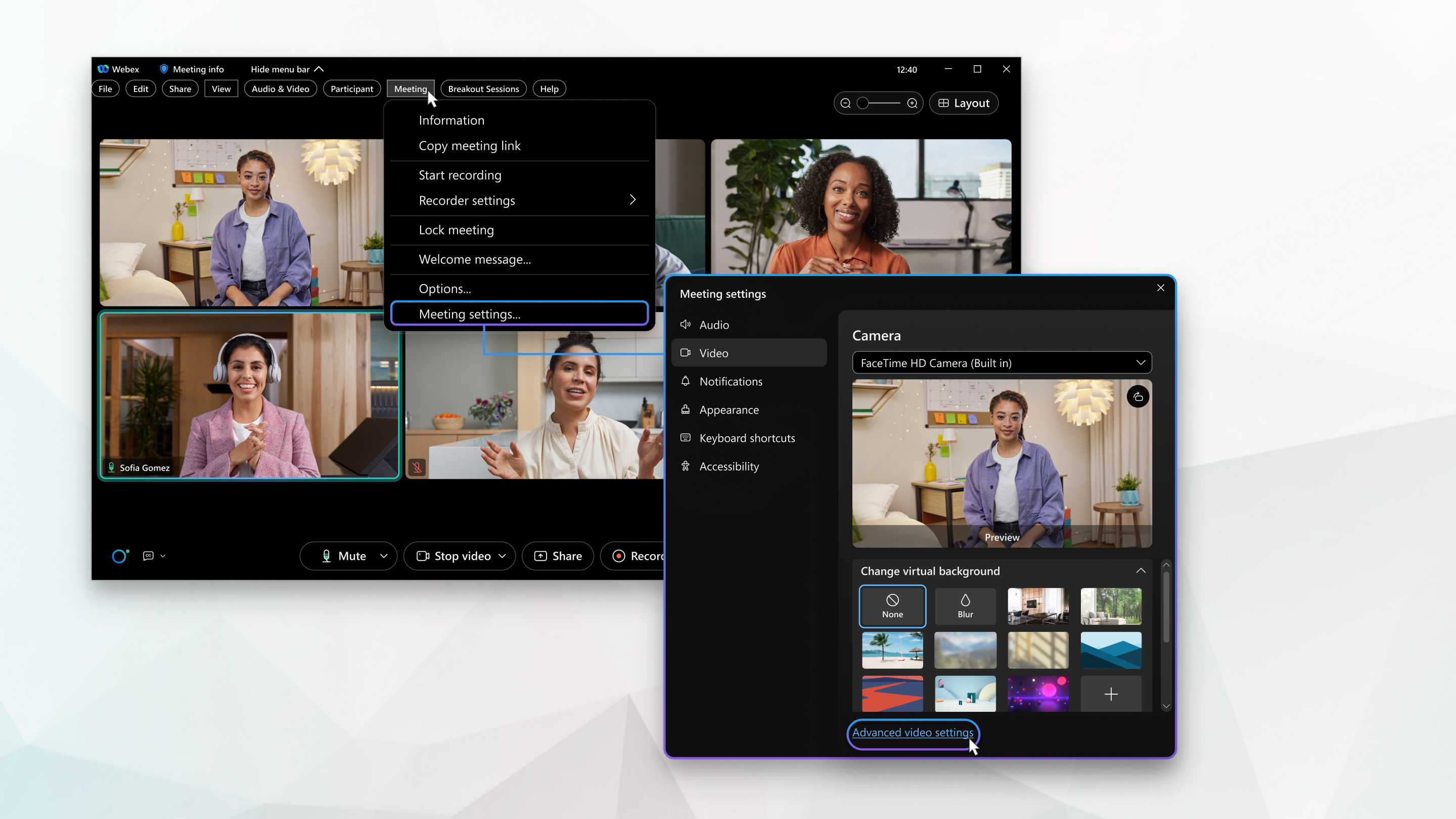
| 1 |
На совещании щелкните Показать строку меню, а затем Совещание. | ||||||||||||||||
| 2 |
В раскрывающемся меню Совещание щелкните Настройки совещания. | ||||||||||||||||
| 3 |
Щелкните Видео, а затем установите флажок рядом с необходимой настройкой. Некоторые флажки устанавливаются по умолчанию, и их невозможно удалить.
| ||||||||||||||||
| 4 |
Щелкните Дополнительные настройки.
| ||||||||||||||||
| 5 |
Для получения статистики видео щелкните Статистика, затем щелкните Видео.
На вкладке Общее отображается использование памяти и ЦП. |
| 1 |
Щелкните Webex Meetings. | ||||||||||||||||
| 2 |
В раскрывающемся меню щелкните Настройки совещания. | ||||||||||||||||
| 3 |
Щелкните Видео, а затем установите флажок рядом с необходимой настройкой. Некоторые флажки устанавливаются по умолчанию, и их невозможно удалить.
| ||||||||||||||||
| 4 |
Щелкните Дополнительные настройки видео.
| ||||||||||||||||
| 5 |
Для получения статистики видео щелкните Статистика, затем щелкните Видео.
На вкладке Общее отображается использование памяти и ЦП. |


